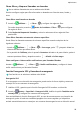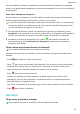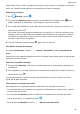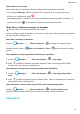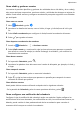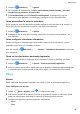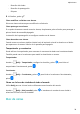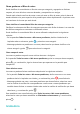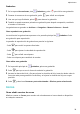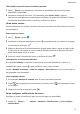MatePad T 8 User Manual-(KOB2-L09&W09,EMUI10.0_01,ES)
Table Of Contents
- Índice
- Información esencial
- Gestos básicos
- Navegación del sistema
- Phone Clone
- Cómo bloquear y desbloquear la pantalla
- Familiarícese con la pantalla principal
- Iconos de estado y notificaciones
- Selectores de accesos directos
- Widgets de la pantalla principal
- Cómo configurar el fondo de pantalla
- Capturas y grabación de pantalla
- Cómo ver y borrar notificaciones
- Cómo configurar los ajustes de sonido
- Cómo introducir texto
- Modo de pantalla dividida y ventana flotante
- Cómo encender, apagar o reiniciar el dispositivo
- Carga
- Funciones inteligentes
- Cámara y Galería
- Aplicaciones
- Aplicaciones
- Contactos
- Teléfono
- Mensajes
- Calendario
- Reloj
- Bloc de notas
- Grabadora
- Correo
- Calculadora
- Cómo acceder rápidamente a las funciones de aplicaciones de uso frecuente
- Gestor de la tableta
- Phone Clone
- Ajustes
- Wi-Fi
- Bluetooth
- Datos móviles
- Más conexiones
- Pantalla principal y fondo de pantalla
- Cómo gestionar la pantalla principal
- Cómo mover el icono de una aplicación en la pantalla principal
- Cómo mantener alineados los iconos de la pantalla principal
- Cómo bloquear las posiciones de los iconos de la pantalla principal
- Cómo seleccionar el diseño de la pantalla principal
- Cómo colocar los iconos de aplicaciones en carpetas
- Cómo añadir iconos de aplicaciones a una carpeta o como eliminarlos
- Cómo cambiar de lugar una pantalla
- Cajón de aplicaciones
- Cómo gestionar la pantalla principal
- Pantalla y brillo
- Sonidos y vibración
- Notificaciones
- Datos biométricos y contraseña
- Aplicaciones
- Batería
- Almacenamiento
- Seguridad
- Privacidad
- Funciones de accesibilidad
- Sistema y actualizaciones
- Acerca de la tableta
Cómo añadir cuentas de correo electrónico personal
1 Abra Correo en su dispositivo y elija entre los proveedores de buzones de correo
disponibles o pulse Otro.
2 Introduzca la dirección de correo y la contraseña, pulse Iniciar sesión y siga las
instrucciones que aparecen en pantalla para congurar los ajustes del servidor. El sistema
se conectará automáticamente al servidor y vericará sus ajustes.
Cómo enviar correos
Permite seleccionar una cuenta y escribir correos para enviarlos a las direcciones de correo de
los destinatarios.
Cómo enviar un correo
1 Abra Correo y pulse .
2 Introduzca el correo del destinatario o pulse para seleccionar un contacto o un grupo;
a continuación, seleccione .
3 Añada las direcciones de los destinatarios a quienes desea copiar o copiar en copia oculta.
Si tiene más de una cuenta de correo, también deberá seleccionar la dirección de correo
desde donde desee enviar el correo.
4 Escriba el correo e introduzca el tema; a continuación, pulse .
Como guardar un correo como borrador
En la pantalla Redactar, introduzca la dirección de correo del destinatario, el tema o el
contenido del correo, y pulse para guardar el correo como borrador.
Acceda a Bandeja de entrada > Todas las carpetas > Borradores para ver los correos que se
han guardado como borradores.
Cómo responder correos
1 En la pantalla Bandeja de entrada, abra el correo que desea responder.
2 Pulse para responder solo al remitente del correo o pulse para responder a todos
en la cadena.
3 Después de escribir la respuesta, pulse .
Cómo congurar noticaciones de correo
Congure un modo de noticación para sus correos según sus necesidades.
1 Acceda a
Correo > > Ajustes > Generales > Noticaciones y habilite Permitir
noticaciones.
Aplicaciones
37